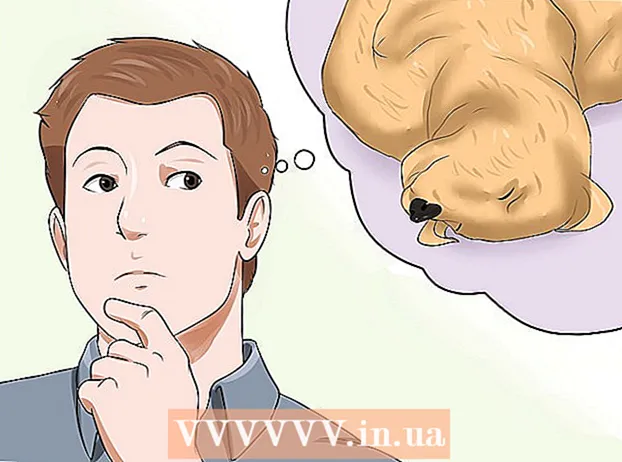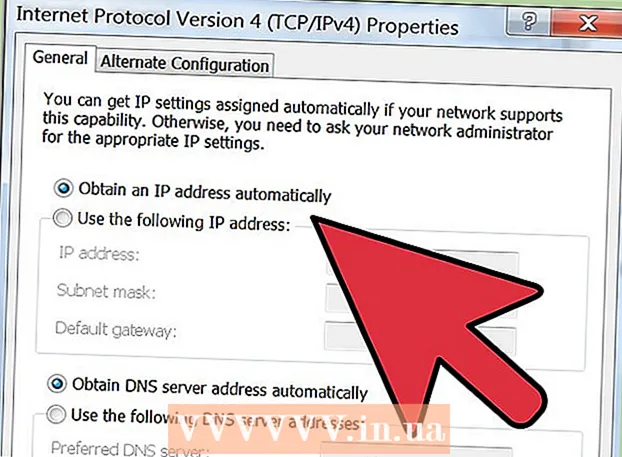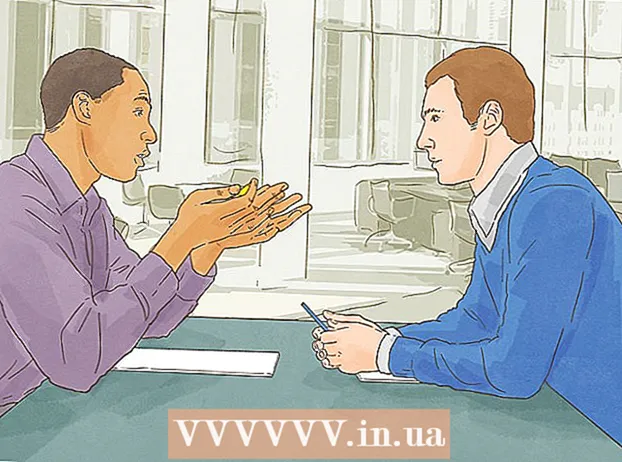লেখক:
Florence Bailey
সৃষ্টির তারিখ:
22 মার্চ 2021
আপডেটের তারিখ:
1 জুলাই 2024

কন্টেন্ট
- ধাপ
- পার্ট 1 এর 2: রিমোট সার্ভার অ্যাডমিনিস্ট্রেশন টুল ইনস্টল করা
- 2 এর অংশ 2: সক্রিয় ডিরেক্টরি সক্ষম করা
এই নিবন্ধটি আপনাকে দেখাবে কিভাবে উইন্ডোজ ১০ -এ অ্যাক্টিভ ডিরেক্টরি ইনস্টল করতে হয়।
ধাপ
পার্ট 1 এর 2: রিমোট সার্ভার অ্যাডমিনিস্ট্রেশন টুল ইনস্টল করা
 1 আপনার ব্রাউজারে এই ঠিকানায় যান: https://www.microsoft.com/ru-RU/download/details.aspx?id=45520। যেহেতু উইন্ডোজ 10 -এ ডিফল্টভাবে অ্যাক্টিভ ডিরেক্টরি ইনস্টল করা নেই, তাই আপনাকে এটি মাইক্রোসফটের ওয়েবসাইট থেকে ডাউনলোড করতে হবে।
1 আপনার ব্রাউজারে এই ঠিকানায় যান: https://www.microsoft.com/ru-RU/download/details.aspx?id=45520। যেহেতু উইন্ডোজ 10 -এ ডিফল্টভাবে অ্যাক্টিভ ডিরেক্টরি ইনস্টল করা নেই, তাই আপনাকে এটি মাইক্রোসফটের ওয়েবসাইট থেকে ডাউনলোড করতে হবে। - আপনি যদি উইন্ডোজ 10 প্রো বা এন্টারপ্রাইজ ব্যতীত উইন্ডোজের একটি সংস্করণ ব্যবহার করেন তবে আপনি অ্যাক্টিভ ডিরেক্টরি ইনস্টল করতে পারবেন না।
 2 লাল বাটনে ক্লিক করুন ডাউনলোড করুন. পৃষ্ঠাটি খুঁজে পেতে একটু নিচে স্ক্রোল করুন।
2 লাল বাটনে ক্লিক করুন ডাউনলোড করুন. পৃষ্ঠাটি খুঁজে পেতে একটু নিচে স্ক্রোল করুন।  3 তালিকার সমস্ত ফাইল নির্বাচন করতে ফাইলের নামের পাশে খালি ক্ষেত্রটিতে ক্লিক করুন।
3 তালিকার সমস্ত ফাইল নির্বাচন করতে ফাইলের নামের পাশে খালি ক্ষেত্রটিতে ক্লিক করুন। 4 ক্লিক করুন পরবর্তী (আরও)।
4 ক্লিক করুন পরবর্তী (আরও)। 5 আপনার কম্পিউটারে 6 টি ফাইল ডাউনলোড করুন। যেহেতু আপনাকে বেশ কয়েকটি ফাইল ডাউনলোড করতে হবে, সেগুলি ডাউনলোড করতে "ফাইল সংরক্ষণ করুন" এ ক্লিক করুন।
5 আপনার কম্পিউটারে 6 টি ফাইল ডাউনলোড করুন। যেহেতু আপনাকে বেশ কয়েকটি ফাইল ডাউনলোড করতে হবে, সেগুলি ডাউনলোড করতে "ফাইল সংরক্ষণ করুন" এ ক্লিক করুন।  6 ডাউনলোড ফোল্ডারটি খুলুন। এটি এই পিসি বিভাগে বা আপনার ডেস্কটপে।
6 ডাউনলোড ফোল্ডারটি খুলুন। এটি এই পিসি বিভাগে বা আপনার ডেস্কটপে।  7 সমস্ত 6 টি ফাইল ইনস্টল করুন। প্রথম ফাইলে ডাবল ক্লিক করুন, এবং তারপর ইনস্টলেশন সম্পন্ন করতে পর্দায় নির্দেশাবলী অনুসরণ করুন। অবশিষ্ট ফাইলগুলির সাথে একই কাজ করুন।
7 সমস্ত 6 টি ফাইল ইনস্টল করুন। প্রথম ফাইলে ডাবল ক্লিক করুন, এবং তারপর ইনস্টলেশন সম্পন্ন করতে পর্দায় নির্দেশাবলী অনুসরণ করুন। অবশিষ্ট ফাইলগুলির সাথে একই কাজ করুন।
2 এর অংশ 2: সক্রিয় ডিরেক্টরি সক্ষম করা
 1 কন্ট্রোল প্যানেল খুলুন। এটি করার জন্য, প্রবেশ করুন কন্ট্রোল প্যানেল অনুসন্ধান বারে প্রবেশ করুন, এবং তারপর অনুসন্ধান ফলাফল থেকে "কন্ট্রোল প্যানেল" নির্বাচন করুন।
1 কন্ট্রোল প্যানেল খুলুন। এটি করার জন্য, প্রবেশ করুন কন্ট্রোল প্যানেল অনুসন্ধান বারে প্রবেশ করুন, এবং তারপর অনুসন্ধান ফলাফল থেকে "কন্ট্রোল প্যানেল" নির্বাচন করুন।  2 টিপুন কর্মসূচি.
2 টিপুন কর্মসূচি. 3 টিপুন উইন্ডোজ বৈশিষ্ট্য চালু এবং বন্ধ করুন. স্ক্রিনে একটি ডায়ালগ বক্স আসবে।
3 টিপুন উইন্ডোজ বৈশিষ্ট্য চালু এবং বন্ধ করুন. স্ক্রিনে একটি ডায়ালগ বক্স আসবে।  4 নিচে স্ক্রোল করুন এবং ক্লিক করুন + রিমোট সার্ভার অ্যাডমিনিস্ট্রেশন টুলের পাশে। তহবিলের তালিকা প্রসারিত হবে।
4 নিচে স্ক্রোল করুন এবং ক্লিক করুন + রিমোট সার্ভার অ্যাডমিনিস্ট্রেশন টুলের পাশে। তহবিলের তালিকা প্রসারিত হবে।  5 টিপুন + ভূমিকা প্রশাসন সরঞ্জামগুলির পাশে।
5 টিপুন + ভূমিকা প্রশাসন সরঞ্জামগুলির পাশে। 6 অ্যাক্টিভ ডাইরেক্টরি ডোমেইন সার্ভিসেস টুলসের পাশের বক্সটি চেক করুন। উইন্ডোজ কিছু ফাইল ইনস্টল করবে এবং তারপর আপনাকে আপনার কম্পিউটার পুনরায় চালু করতে বলবে।
6 অ্যাক্টিভ ডাইরেক্টরি ডোমেইন সার্ভিসেস টুলসের পাশের বক্সটি চেক করুন। উইন্ডোজ কিছু ফাইল ইনস্টল করবে এবং তারপর আপনাকে আপনার কম্পিউটার পুনরায় চালু করতে বলবে।  7 টিপুন রিবুট করো এখনি. কম্পিউটার পুনরায় চালু হবে। যখন কম্পিউটারটি আবার চালু করা হয়, তখন স্টার্ট মেনুতে অ্যাডমিনিস্ট্রেটিভ টুলের মাধ্যমে অ্যাক্টিভ ডাইরেক্টরি টুলস পাওয়া যাবে।
7 টিপুন রিবুট করো এখনি. কম্পিউটার পুনরায় চালু হবে। যখন কম্পিউটারটি আবার চালু করা হয়, তখন স্টার্ট মেনুতে অ্যাডমিনিস্ট্রেটিভ টুলের মাধ্যমে অ্যাক্টিভ ডাইরেক্টরি টুলস পাওয়া যাবে।